windows10安装office 2003提示找不到必须的安装文件sku011.cab的解决方法
作者:本站作者 人气:windows10安装office 2003提示找不到必须的安装文件sku011.cab怎么办?最近有不少windows10专业版系统小伙伴在电脑中安装office 2003这款办公软件的时候,反映输遇到了错误提示,显示找不到必须的安装文件sku011.cab,导致安装失败,遇到这样的问题该怎么解决呢?不用着急,接下来给大家讲述一下win10系统下安装office 2003提示找不到必须的安装文件sku011.cab的详细解决方法吧。
windows10安装office 2003提示找不到必须的安装文件sku011.cab具体方法如下:
1、单击开始;
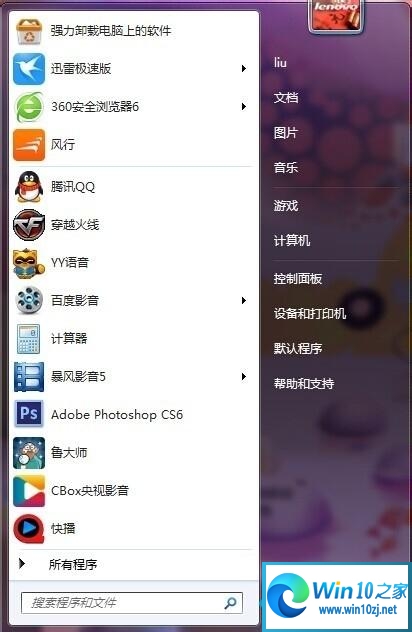
2、单击运行;
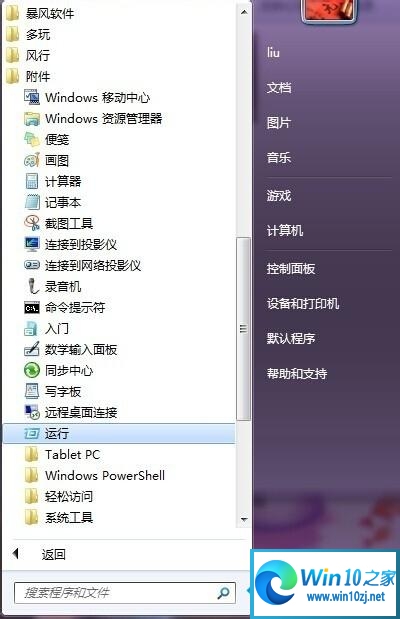
3、输入regedit回车;
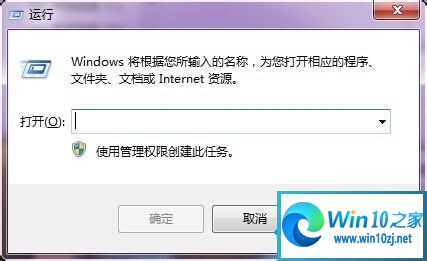
4、找到HKEY_LOCAL_MACHINE(缩写为HKLM),打开加号;
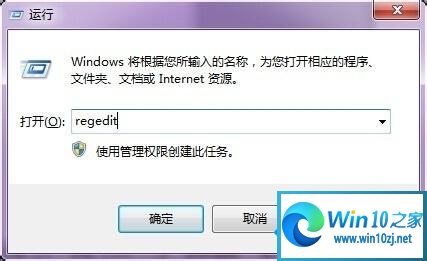
5、看到->SOFTWARE;

6、找到Microsoft;

7、找到Office;
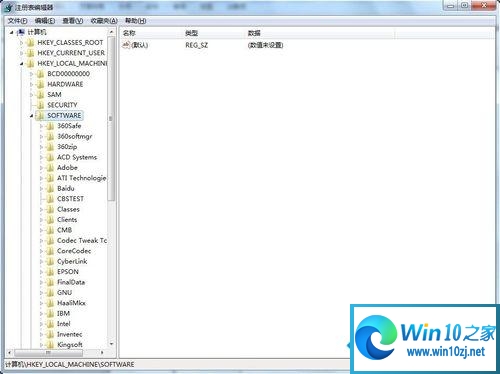
8、找到11.0;
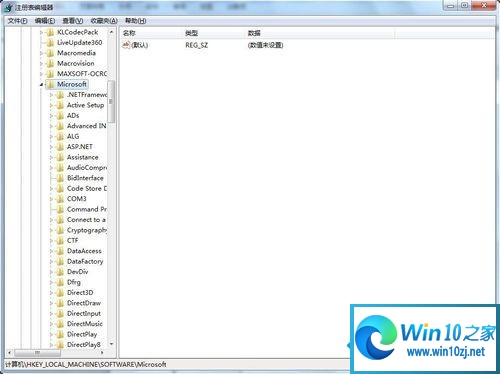
9、找到devilery点击看右边双击;
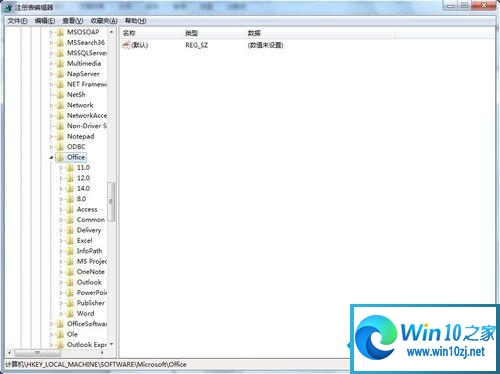
10、看到CDCache的值将其修改为0就OK;
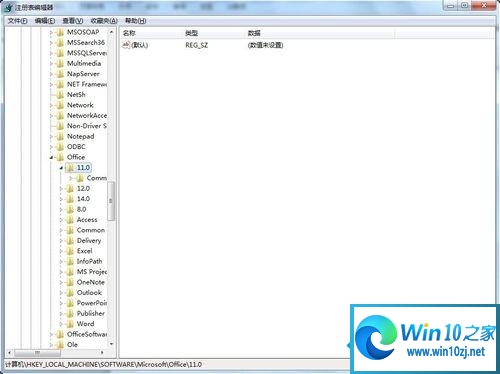
11、重新启动后,就不会再出现了。
好了,以上便是windows10安装office 2003提示找不到必须的安装文件sku011.cab怎么办的方法,方法很容易,不清楚的可以保存,更多精彩教程请关注win10之家。
加载全部内容
 联想智选app
联想智选app 啵啵社区app
啵啵社区app 智能省电宝app
智能省电宝app 畅连流量助手app
畅连流量助手app 网易公开课app
网易公开课app i主题免费app
i主题免费app Moon月球app
Moon月球app 落花网app
落花网app